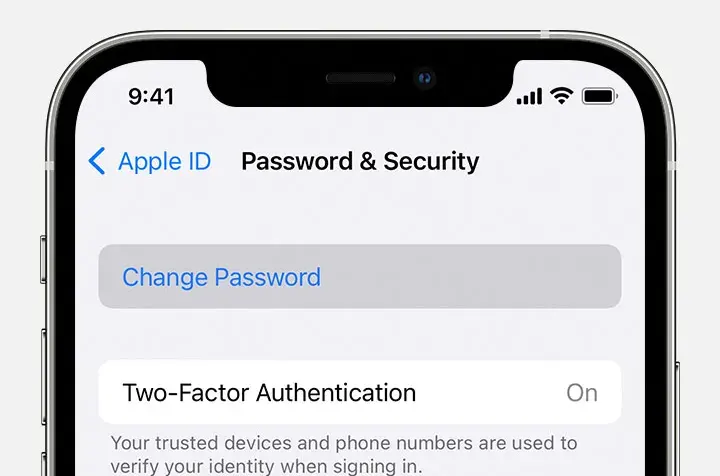
Cách đổi mật khẩu iCloud, lấy lại mật khẩu iCloud đơn giản
1. Cách đổi mật khẩu iCloud bằng iPhone, iPad
Để đổi mật khẩu iCloud trên iPhone hoặc iPad bạn làm theo hướng dẫn
Bước 1: Vào Cài đặt, nhấn vào tên Apple ID ở đầu màn hình, rồi chọn Đăng nhập & Bảo mật (hoặc Mật khẩu & Bảo mật tùy phiên bản iOS)
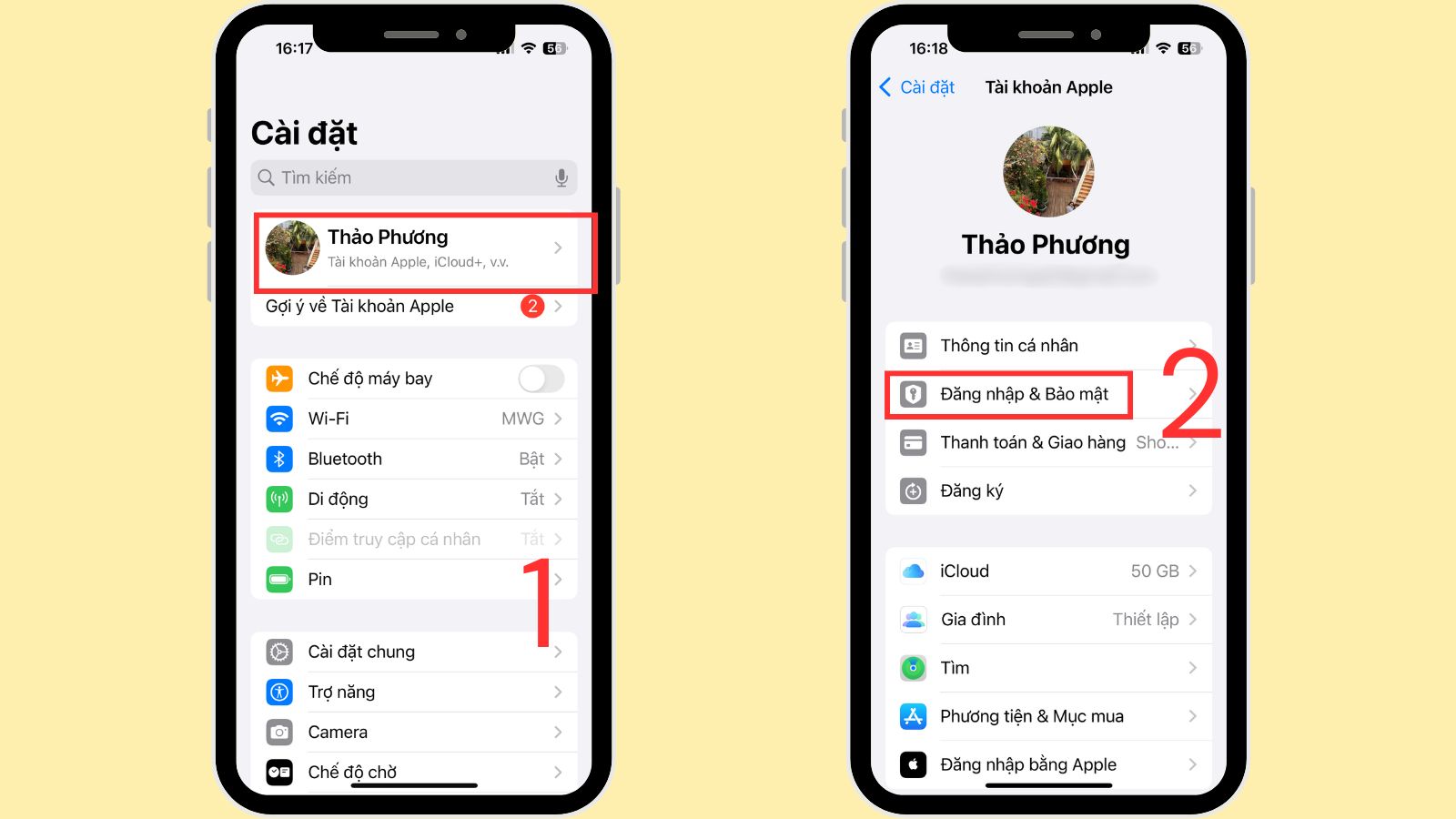
Bước 2: Sau đó, nhấn Thay đổi mật khẩu, nhập mã khóa màn hình nếu được yêu cầu, rồi nhập mật khẩu hiện tại.
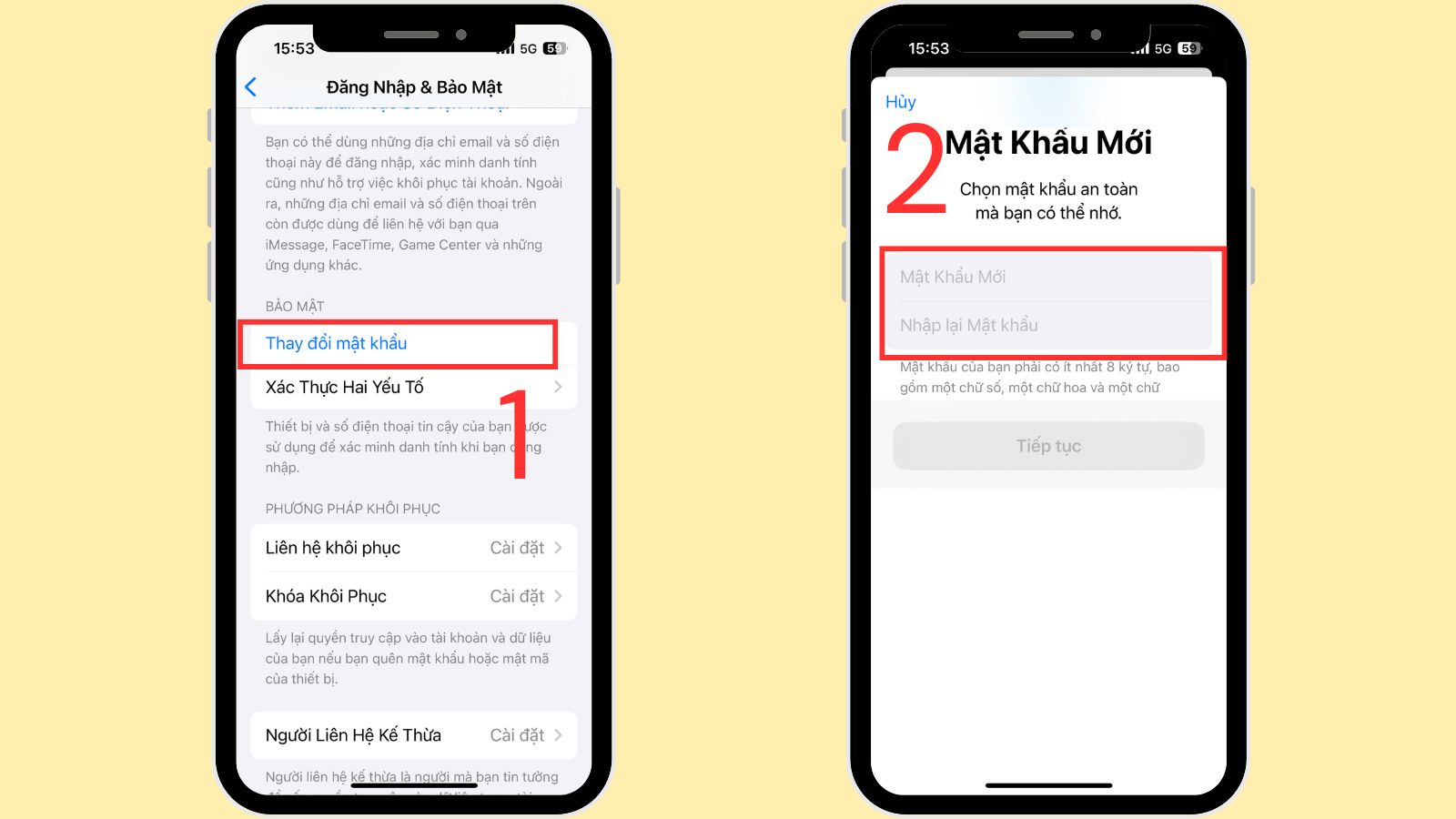
Lưu ý: Tạo mật khẩu mới với ít nhất 8 ký tự, gồm chữ hoa, chữ thường và số. Xác nhận mật khẩu mới và nhấn Thay đổi để lưu. Cách này rất nhanh, không cần kết nối phức tạp và cập nhật ngay trên thiết bị.
2. Cách đổi mật khẩu iCloud bằng Laptop/ PC
Nếu dùng máy tính, bạn có thể đổi mật khẩu iCloud qua trình duyệt.
Bước 1: Truy cập appleid.apple.com bằng Safari hoặc Chrome, đăng nhập với Apple ID và mật khẩu hiện tại.
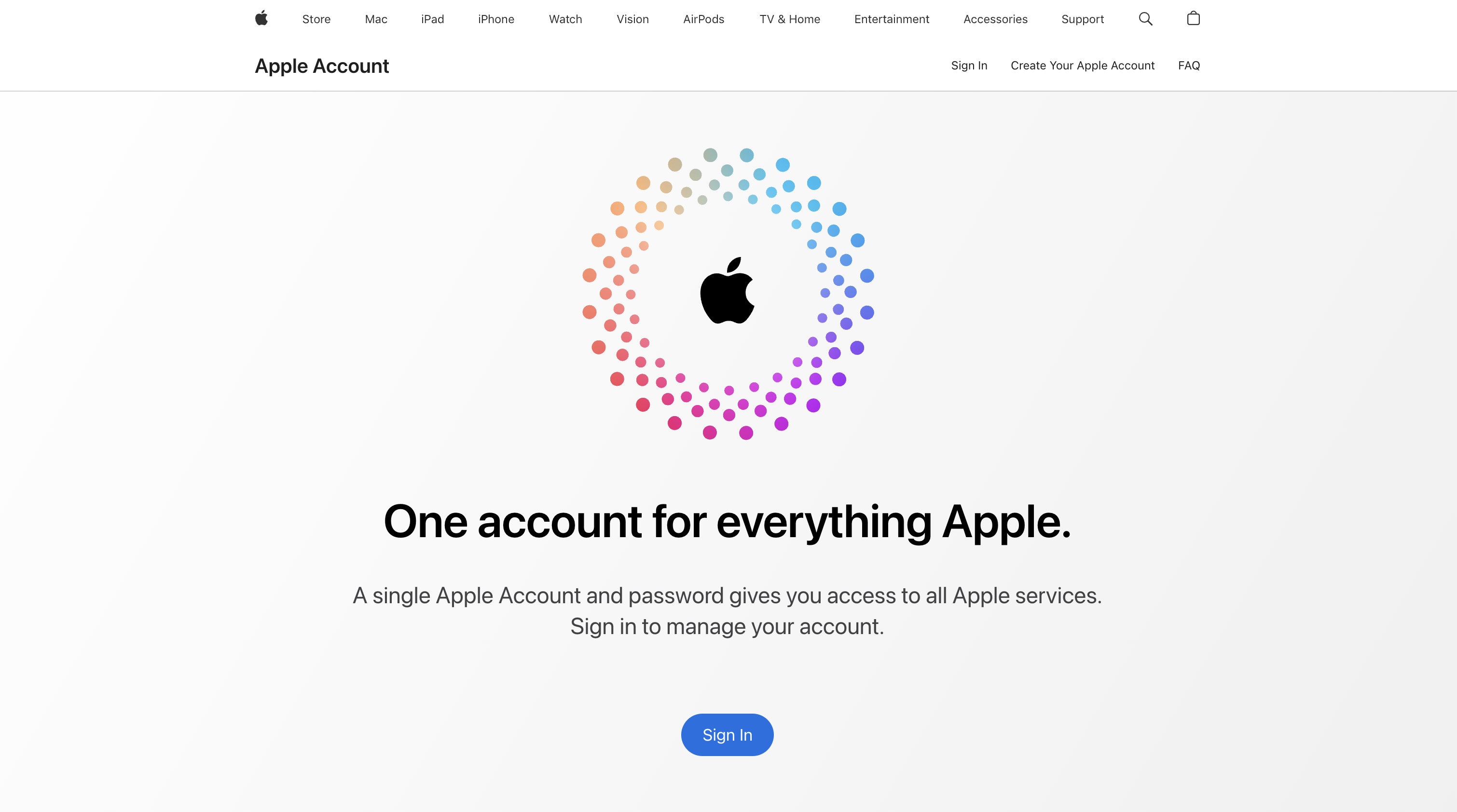
Bước 2: Trong mục Đăng nhập và Bảo mật, chọn Thay đổi mật khẩu, nhập mật khẩu cũ, rồi nhập mật khẩu mới hai lần.
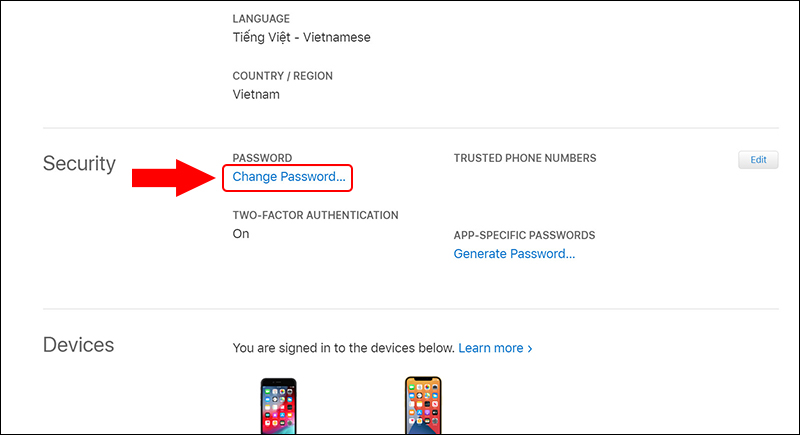
Lưu ý: Mật khẩu mới phải có ít nhất 8 ký tự, kết hợp chữ hoa, chữ thường, số và không trùng với mật khẩu cũ. Nhấn Thay đổi để hoàn tất. Sau đó, đăng xuất và đăng nhập lại trên các thiết bị để đồng bộ. Phương pháp này tiện lợi khi bạn không có iPhone hay iPad.
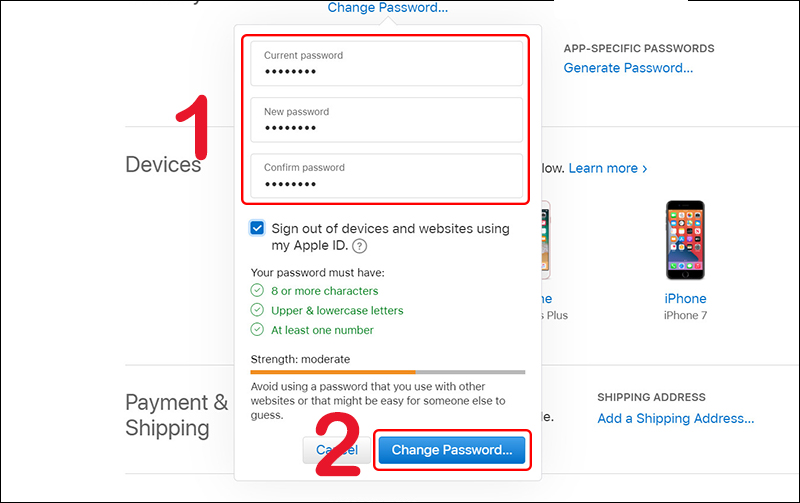
3. Cách đổi mật khẩu iCloud trên MacBook/ iMac
Trên máy Mac, cách đổi mật khẩu iCloud cũng dễ dàng.
Bước 1: Vào Tùy chọn Hệ thống, chọn Apple ID, rồi vào Mật khẩu & Bảo mật.

Bước 2: Nhấn Thay đổi mật khẩu, nhập mật khẩu đăng nhập Mac để xác nhận, sau đó tạo mật khẩu mới theo yêu cầu của Apple. Cách này giúp cập nhật mật khẩu ngay trên Mac và đồng bộ với các dịch vụ iCloud khác, đảm bảo quản lý tài khoản mượt mà.

Nếu quên mật khẩu, bạn có thể dùng cách lấy lại mật khẩu iCloud. Trên iPhone hoặc iPad, vào Cài đặt > Apple ID > Quên Apple ID hoặc mật khẩu. Trên máy tính, truy cập appleid.apple.com và chọn Quên Apple ID hoặc mật khẩu. Nhập email hoặc số điện thoại liên kết với Apple ID, sau đó chọn khôi phục qua email hoặc trả lời câu hỏi bảo mật. Nếu bật xác thực hai yếu tố, mã xác minh sẽ gửi đến thiết bị Apple hoặc số điện thoại đã đăng ký. Sau khi xác minh, bạn tạo mật khẩu mới và đăng nhập lại. Quy trình này an toàn, giúp ngăn truy cập trái phép.
Để bảo mật tốt hơn khi dùng cách đổi mật khẩu iCloud hoặc cách lấy lại mật khẩu iCloud, hãy làm theo vài mẹo đơn giản. Dùng mật khẩu mạnh, tránh thông tin dễ đoán như ngày sinh. Bật xác thực hai yếu tố trong Đăng nhập & Bảo mật để thêm lớp bảo vệ. Không chia sẻ mật khẩu và đăng xuất khỏi thiết bị không dùng. Sau khi đổi, nhớ lưu mật khẩu mới an toàn để tránh quên.
Tóm lại
Đổi mật khẩu iCloud thường xuyên là cách tốt để bảo vệ dữ liệu khỏi truy cập trái phép. Nếu nghi ngờ tài khoản bị xâm phạm, đổi mật khẩu ngay và kiểm tra thiết bị đã đăng nhập trong Apple ID. Nếu quên mật khẩu, cách lấy lại mật khẩu iCloud qua email hoặc câu hỏi bảo mật sẽ giúp bạn khôi phục nhanh. Các phương pháp này, dù làm trên iPhone, máy tính hay Mac, đều được thiết kế dễ dùng và an toàn. Hãy áp dụng ngay để giữ tài khoản iCloud an toàn và yên tâm sử dụng thiết bị Apple!






